Power Automate-Flows in Business Central verwenden
Mit Business Central erhalten Sie eine Lizenz für Microsoft Power Automate. Mit dieser Lizenz können Sie Ihre Business Central-Daten als Teil eines Workflows in Microsoft Power Automate verwenden. Sie erstellen Flows und stellen über den Business Central-Konnektor eine Verbindung zu Ihren Daten aus internen und externen Quellen her.
Power Automate-Flows werden durch Ereignisse ausgelöst, z. B. wenn ein Datensatz erstellt, geändert oder gelöscht wird. Flows können auch nach einem benutzerdefinierten Zeitplan oder bei Bedarf ausgeführt werden.
Notiz
Administratoren können den Zugriff auf Power Automate einschränken. Wenn Sie feststellen, dass Sie keinen Zugriff auf einige oder alle der in diesem Artikel beschriebenen Funktionen haben, wenden Sie sich an Ihren Admin. Wenn Sie erfahren möchten, wie Sie als Admin den Zugriff auf Power Automate festlegen können, lesen Sie Einrichten der Power Automate-Integration.
Tipp
Zusätzlich zu Power Automate können Sie die Vorlagen für Genehmigungsworkflow in Business Central verwenden. Obwohl es zwei verschiedene Workflowsysteme sind, wird jede Vorlage für Genehmigungsworkflows, die Sie mit Power Automate erstellen, der Liste von Workflows in Business Central hinzugefügt. Erfahren Sie mehr unter Workflows.
Über Power Automate Flows
Power Automate ist ein Dienst, mit dem Sie automatisierte Workflows (oder Flows) zwischen Apps und Diensten erstellen können, wie Business Central. Power Automate Flows erfordern wenig oder gar keine Programmierkenntnisse. Sie können mit einer Vielzahl von Ereignissen und Reaktionen verknüpft werden, z.B:
- Änderungen eines Datensatzes
- Aktualisierungen externer Dateien
- Eingestellte Dokumente
- Verschiedene Dienste von Microsoft und Drittanbietern, wie Microsoft Outlook, Excel, Dataverse, Teams, SharePoint, Power Apps, und mehr.
Es gibt drei verschiedene Cloud-Flow-Typen, mit denen Sie arbeiten können:
| Flow-Typ | Beschreibung |
|---|---|
| Automatisierter Flow | Dieser Flow-Typ wird automatisch durch ein Ereignis ausgeführt. In Business Central könnte ein Ereignis sein, wenn ein Datensatz oder ein Beleg erstellt, geändert oder gelöscht wird. So kann z.B. eine neue Verkaufsrechnung einen Flow für eine Genehmigungsanfrage auslösen, für die je nach Antwort des Genehmigers unterschiedliche Ereignisse festgelegt werden können. Bei einer negativen Antwort werden eine Benachrichtigung und eine E-Mail an den Genehmigungsanfragenden gesendet. Eine positive Antwort aktualisiert gleichzeitig eine Excel-Tabelle, die sich in einem SharePoint-Ordner befindet, und sendet ein Update an einen Teams-Chat. Automatisierte Flows können sowohl durch interne als auch durch externe Ereignisse in Business Central gestartet werden. |
| Genehmigungsflow | Genehmigungsflows sind ebenfalls automatisierte Flows in Power Automate, aber sie sind speziell für die Beantragung von Genehmigungen bei Änderungen an Datensätzen und Daten konzipiert. Sie können die Flows in Power Automate als Alternative zu den Genehmigungsworkflows verwenden, die zu Business Central gehören. |
| Geplanter Flow | Diese Art von Flows wird ebenfalls automatisch ausgeführt, allerdings periodisch zu einem bestimmten Datum und einer bestimmten Uhrzeit. |
| Direktflow | Dieser Flow-Typ wird bei Bedarf ausgeführt, d.h. der Benutzer muss ihn manuell über eine Schaltfläche oder Aktion in einer anderen App oder einem anderen Gerät, in diesem Fall dem Business Central-Client, ausführen. Instant Flows funktionieren ähnlich wie Batch-Verknüpfungen, führen mehrere langwierige Schritte mit ein paar Tastendrücken aus und werden von bestimmten Seiten oder Tabellen aus gestartet. Beispielsweise kann ein Flow eine Schaltfläche zum Aktionsmenü auf der Seite Anbieter hinzufügen, um Zahlungen an einen Lieferanten zu blockieren und gleichzeitig anpassbare E-Mails an den Kontakt des Lieferanten und die Einkäufer Ihres Unternehmens zu senden sowie den Kontakt in Outlook zu aktualisieren. |
Power Automate-Funktionen
Sie können sich alle Power Automate Flows ansehen, die Ihnen derzeit zur Verfügung stehen, indem Sie sich bei Power Automate anmelden und Meine Flows aus der Navigationsleiste auf der linken Seite auswählen. Hier finden Sie alle Flows, die Sie bereits selbst erstellt haben, sowie Flows, die Ihnen von einem Admin oder einem Mitarbeiter zur Verfügung gestellt wurden.
Direktflows werden auch für die direkte Ausführung von den meisten Listen-, Karten- und Belegseiten in Business Central zur Verfügung gestellt. Sie finden die Direktflows in der Aktionsgruppe Automatisieren in der Aktionsleiste der Seiten. Um einen Flow auszuführen, wählen Sie ihn aus und befolgen Sie die angezeigten Anweisungen. Mehr dazu erfahren Sie in den folgenden Abschnitten.
Bei automatisierten Flows in Business Central müssen Sie nichts tun, es sei denn, Sie möchten sie ändern oder deaktivieren. Andernfalls funktionieren sie einfach, wenn sie ausgelöst werden.
Sofortige Flows ausführen
Direktflows öffnen sich innerhalb von Business Central Online, sodass Sie im Kontext des Geschäftsprozesses bleiben können, an dem Sie gerade gearbeitet haben. Sie können einen Instant Flow aus den meisten Listen, Karten oder Dokumenten ausführen.
Wählen Sie in der Aktionsleiste Automatisieren und wählen Sie dann einen Flow aus der Liste der verfügbaren Flows unter der Aktion Power Automate.
Auf einigen Seiten ist Automatisieren unter Weitere Optionen (...) verschachtelt.
Füllen Sie im Bereich Ausführen des Flows alle erforderlichen Felder aus und wählen Sie dann Fortfahren, um den Flow auszuführen.
Hinweis
Wenn Sie das Element Automatisieren zum ersten Mal verwenden, sehen Sie möglicherweise nur die Aktion Gestartet mit Power Automate. Sie sehen diese Aktion, weil Sie dem Datenschutzhinweis für Microsoft Power Automate nicht zugestimmt haben. Um fortzufahren, wählen Sie Erste Schritte mit Power Automate und folgen Sie den Anweisungen, um zuzustimmen oder zu widersprechen.
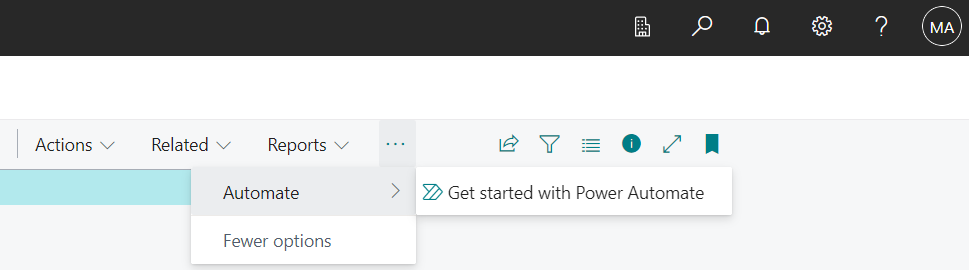
Flows erstellen, bearbeiten und verwalten
Das Erstellen neuer Flows oder das Ändern und Verwalten bestehender Flows (wie das Ein- oder Ausschalten) können Sie direkt in Power Automate vornehmen. Sie können jedoch einige dieser Aufgaben über das Menü „Automatisieren“ in Business Central initiieren:
Um einen automatisierten Flow aus einer Liste, einer Karte oder einer Dokumentseite zu erstellen, wählen Sie Automatisieren>Automatisierten Flow erstellen.
Um einen Genehmigungsworkflow von einer Karten- oder Dokumentenseite aus zu erstellen, wählen Sie Automatisieren>Genehmigungsflow erstellen.
Tipp
Diese Aktion ist nur auf Karten- und Dokumenttypseiten verfügbar; keine Listen.
Um einen sofortigen Flow aus einer Liste, einer Karte oder einer Dokumentseite zu erstellen, wählen Sie Automatisieren>Aktion auf Grundlage eines Flows erstellen.
Um Power Automate von einer Liste, Karte oder Dokumentenseite aus zu öffnen, wählen Sie Automatisieren>Flows verwalten.
Diese Aufgaben werden normalerweise von einem Admin oder Superuser erledigt. Die Aufgaben erfordern ein breiteres Wissen über die Geschäftsprozesse in Business Central. Weitere Informationen finden Sie in den folgenden Artikeln in der Business Central Dev und IT Pro-Hilfe:
- Power Automate-Integration
- Automatisierte Flows erstellen (deckt auch Genehmigungsflows ab)
- Direktflows erstellen
- Power Automate-Flows verwalten
Siehe auch
Problembehandlung für automatisierte Business Central-Workflows
Vorbereitung auf die Verwendung
Workflows
Geschäftsdaten aus anderen Finanzsystemen importieren
Benutzenden und Gruppen Berechtigungen zuweisen
Business Central einrichten
Finanzmanagement
Power Automate-Flows verwalten
Automatisierte Workflows einrichten
Direktflows einschalten
Kostenlose E-Learning-Module für Business Central finden Sie hier